Fix: Peacock TV stürzt ab oder funktioniert nicht auf Samsung, LG oder jedem Smart TV
Verschiedenes / / April 23, 2022
Haben Sie Probleme beim Versuch, Peacock TV auf Ihrem Samsung, LG oder einem anderen Smart TV zu streamen? Sie sind nicht allein mit solchen Problemen, da sich viele Benutzer in der Community über mehrere Berichte über Probleme mit Abstürzen oder Nichtfunktionieren von Peacock TV beschweren.
Peacock TV ist ziemlich berühmt wegen seiner Fähigkeit, mit sofortigem Zugriff auf Tausende von Filmen und Fernsehsendungen zu streamen. Es ist ein On-Demand-Streaming-Dienst, bei dem Sie auch die Originalinhalte von Peacock genießen können. Viele Benutzer melden jedoch häufige Probleme mit dem Dienst, bei denen sie nichts streamen können, insbesondere auf ihrem Smart TV.
Diese Probleme umfassen mehrere Fälle von langsamem Laden, nicht funktionierendem App-Absturz oder Einfrieren. Nun, diese Probleme könnten kleinere App-Störungen oder etwas anderes sein. Unten finden Sie eine Anleitung zur Fehlerbehebung, die Ihnen bei der Lösung des Problems helfen wird.

Seiteninhalt
-
Fix: Peacock TV stürzt ab oder funktioniert nicht auf Samsung, LG oder jedem Smart TV
- Außerhalb des Servicebereichs
- Überprüfen Sie die Internetverbindung
- Abmeldung von allen Geräten
- Peacock TV-App neu starten
- Starten Sie SmartTV neu
- Löschen Sie den Cache und die Daten von Peacock TV
- Aktualisieren Sie die Peacock TV-App
- VPN-Dienste deaktivieren
- Browser verwenden
- Fazit
Fix: Peacock TV stürzt ab oder funktioniert nicht auf Samsung, LG oder jedem Smart TV
Es kann ziemlich frustrierend sein, mehrere Fehler oder App-Absturzprobleme zu sehen, wenn Sie einfach nur Ihren Tag genießen möchten, indem Sie Ihre Lieblingsfernsehsendungen oder Filmtitel ansehen. Glücklicherweise können die meisten dieser Probleme mit den unten aufgeführten Methoden zur Fehlerbehebung leicht gelöst werden.
Außerhalb des Servicebereichs
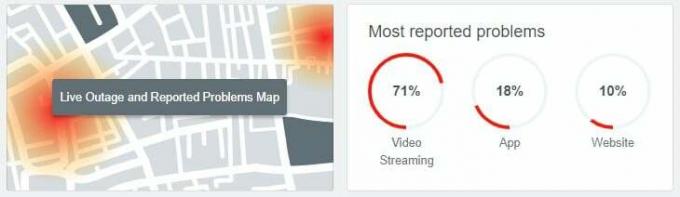
Da es sich bei Peacock um eine On-Demand-Service-App handelt, ist es durchaus möglich, dass der Service in Ihrer Region nicht verfügbar ist. Wenn beispielsweise die Fernsehsendungen oder Filme, die Sie ansehen möchten, nur für die nordwestliche Region verfügbar sind, Sie sich aber in der südöstlichen Region befinden, funktioniert die App nicht. Überprüfen Sie also unbedingt die Detektorseite nach unten um die regionalen Dienste zu überprüfen.
Überprüfen Sie die Internetverbindung
Peacock TV ist eine Online-Video-Streaming-Plattform und benötigt daher Zugang zu superschnellen Interneteinrichtungen. Und wenn Ihr Internet aus irgendeinem Grund nicht richtig funktioniert oder Probleme mit der Bandbreite auftreten, wird die App nicht geladen und stürzt von Zeit zu Zeit ab. Stellen Sie sicher, dass Sie sich mit Ihrem Internetdienstanbieter verbinden und einen guten Highspeed-Internetplan erhalten, um die Videostreaming-Anforderungen zu erfüllen.
Wir empfehlen Ihnen auch, zu überprüfen, ob das Netzwerk funktioniert oder nicht. Oft kommt es vor, dass das WLAN verbunden ist, aber das Internet aufgrund einer schlechten Konfiguration von DNS oder Ihrem lokalen Internetkonto nicht aktiv ist.
Abmeldung von allen Geräten
Alle Streaming-Apps begrenzen die Anzahl der Geräte, bei denen Sie sich zu einem bestimmten Zeitpunkt anmelden können. Wenn Sie sich also bereits mit Ihren anderen Geräten angemeldet haben, sagen wir Ihrem Android-Tablet, funktioniert die App nicht mit demselben Konto auf Ihrem Smart TV.
Anzeige
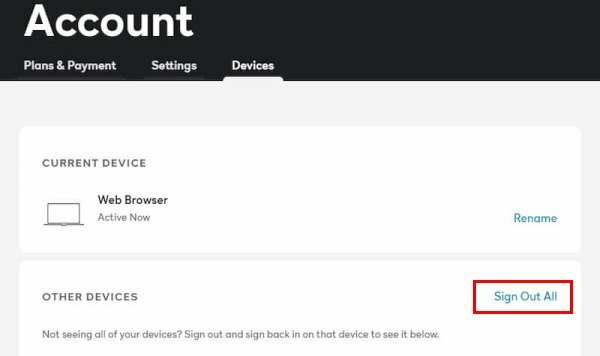
Sie müssen sich zuerst von Ihrem Konto auf Ihrem Android-Tablet abmelden und sich dann bei Ihrem Smart TV anmelden, um die Streaming-Dienste nutzen zu können. Sie können auch alle Geräte auf einmal abmelden, wie im Bild oben gezeigt.
Peacock TV-App neu starten
Oft ist das Problem ein interner Fehler in der App. Sobald Sie die App neu starten, werden alle Probleme automatisch gelöst.
Anzeige
Starten Sie SmartTV neu
Wenn das Problem weiterhin besteht, sollten Sie versuchen, Ihren Smart TV neu zu starten. Normalerweise hat Smart TV viele Apps gleichzeitig geöffnet und aus diesem Grund erhalten Apps wie Peacock TV nicht genügend Ressourcen, um richtig zu laufen. Sobald Sie Ihren Fernseher neu starten, wird die App ohne Probleme ausgeführt.
Löschen Sie den Cache und die Daten von Peacock TV
Beschädigte Daten oder Cache können auch zu Absturzproblemen der App führen. Aber keine Sorge, Sie können den App-Cache einfach über das Einstellungsmenü löschen.
Um den Cache Ihrer Peacock-App zu löschen, navigieren Sie zum Einstellungsmenü Ihres Geräts.
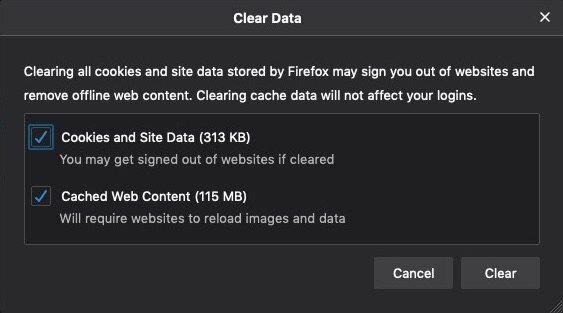
Suchen Sie die Peacock-App und navigieren Sie zu Speicher > Cache löschen.
Notiz: Alle Smart TVs haben ein anderes Einstellungsmenü. Die Schritte können sich also etwas unterscheiden, aber in den meisten Fällen finden Sie die Einstellungen zum Löschen des Caches in den Speichereinstellungen.
Aktualisieren Sie die Peacock TV-App
Die Entwickler von Peacock TV führen regelmäßig App-Updates ein, um sicherzustellen, dass Benutzer die Streaming-Dienste ohne Probleme nutzen können. Bei Smart TVs sind automatische App-Updates jedoch standardmäßig deaktiviert. Es ist also durchaus möglich, dass Sie eine relativ alte Version von Peacock TV verwenden, die nicht mehr unterstützt wird. Aktualisieren Sie also die App, indem Sie zu Ihrem Smart TV Playstore gehen.
VPN-Dienste deaktivieren

Wie wir oben besprochen haben, ist das Internet sehr wichtig, um sicherzustellen, dass die App einwandfrei läuft. Viele Menschen nutzen VPN-Dienste jedoch gerne zusammen mit ihrem Internet, aber VPNs können auch mit Server-Ausfallzeiten konfrontiert sein. Stellen Sie also sicher, dass Sie VPN-Dienste deaktivieren, falls Sie welche verwenden.
Browser verwenden
Wenn keine der oben genannten Methoden für Sie funktioniert und Sie dennoch die Dienste der Peacock-App nutzen möchten, empfehlen wir Ihnen, sich mit einem Webbrowser auf der Website anzumelden. Alle Smart TVs werden mit einem Webbrowser wie Chrome geliefert, mit dem Sie sich bei der Peacock-Website anmelden und Ihre Fernsehsendungen und Filme weiter ansehen können.
Fazit
Dies bringt uns zum Ende dieses Leitfadens, um zu beheben, dass Peacock TV auf Samsung, LG oder jedem Smart TV abstürzt oder nicht funktioniert. Bitte beachten Sie, dass solche Probleme hauptsächlich auf App-Probleme zurückzuführen sind, und sobald Sie die App aktualisieren, müssen alle Probleme behoben werden. Falls Ihnen keine der oben genannten Methoden hilft, empfehlen wir Ihnen, andere On-Demand-Streaming-Dienste wie Netflix, Hulu, Amazon Prime usw. auszuprobieren.



